新版使用方法
Github地址:https://github.com/rome753/ActivityTaskView
- 安装ActivityTaskView release app,启动并给予悬浮窗权限
https://github.com/rome753/ActivityTaskView/releases 或者从 Google Play下载安装。 - 在你开发的App中加入如下类https://github.com/rome753/ActivityTaskView/blob/master/app/src/main/java/cc/rome753/demo/ActivityTaskHelper.java
- 在你开发的App的Application的onCreate()中加入代码
@Override
public void onCreate() {
super.onCreate();
if(BuildConfig.DEBUG) {
ActivityTaskHelper.init(this);
}
}- 启动你的App,在ActivityTaskView的悬浮窗中能看到App中所有Activity和Fragment的生命周期。
LaunchMode分析
有了这个工具,分析Activity的LaunchMode就很直观了,一图胜千言。
standard mode
标准模式,启动直接加到栈顶,销毁后移除。
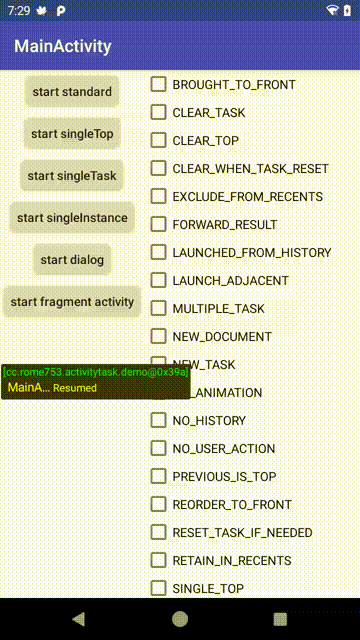
singletop mode
栈顶唯一,如果栈顶存在就不会重复启动,保证栈顶不会有两个相同的Activtiy
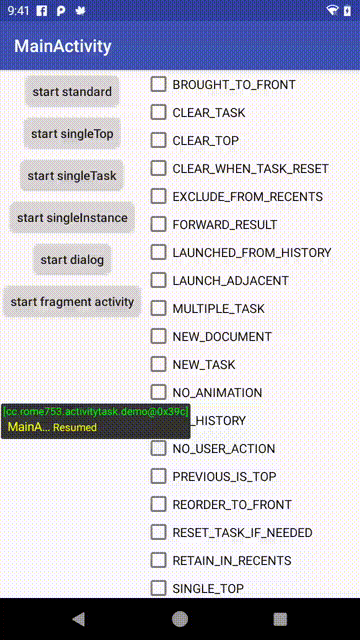
singletask mode
栈内唯一,如果栈内存在,再次启动时会自动把它上面的其他Activity全部清除(调用onDestroy)
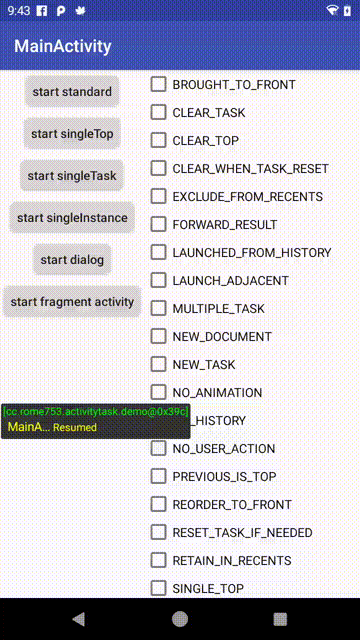
singleinstance mode
独占一栈,启动时会建立新栈切换过去,如果启动了普通Activity又会切换回原来的共享栈(新栈仍然存在,会在栈内唯一的Activity结束时关闭)
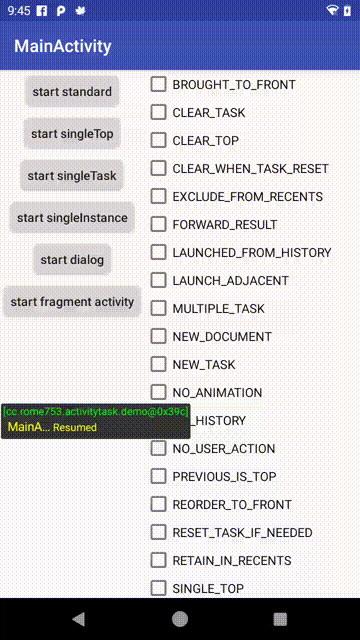
技术实现
Activity是安卓开发中最重要的元素,因为APP绝大部分使用都是操作它。某个应用的Activity都是放在一个或多个任务栈中,有两种方法可以查看任务栈和栈中的活动。
- ADB命令
adb shell dumpsys activity activities
该方法可以获得手机中所有活动的详细数据,然而要从中找到你想分析的活动有点麻烦,而且必须连着电脑。
- 使用ActivityManager
ActivityManager am = (ActivityManager)getSystemService(Context.ACTIVITY_SERVICE);
List<RunningTaskInfo> runningTaskInfoList = am.getRunningTasks(10);
for (RunningTaskInfo runningTaskInfo : runningTaskInfoList) {
log("id: " + runningTaskInfo.id);
log("description: " + runningTaskInfo.description);
log("number of activities: " + runningTaskInfo.numActivities);
log("topActivity: " + runningTaskInfo.topActivity);
log("baseActivity: " + runningTaskInfo.baseActivity.toString());
}该方法只能获取到任务栈的栈顶和栈底的活动,操作起来也麻烦。
总之,目前还没有一种方法能直观地观察Activity任务栈和Activity中的Fragment,像下图这样:
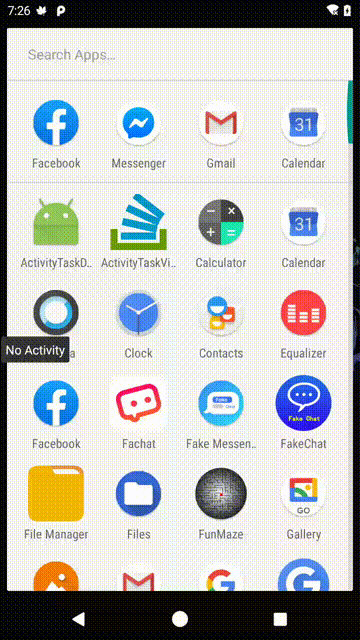
原理
Android4.0以后Application支持ActivityLifecycleCallbacks和FragmentLifecycleCallbacks的生命周期回调。
ActivityLifecycleCallbacks
application.registerActivityLifecycleCallbacks(new Application.ActivityLifecycleCallbacks() {
@Override
public void onActivityCreated(Activity activity, Bundle savedInstanceState) {
}
@Override
public void onActivityStarted(Activity activity) {
}
@Override
public void onActivityResumed(Activity activity) {
}
@Override
public void onActivityPaused(Activity activity) {
}
@Override
public void onActivityStopped(Activity activity) {
}
@Override
public void onActivitySaveInstanceState(Activity activity, Bundle outState) {
}
@Override
public void onActivityDestroyed(Activity activity) {
}
});在Application中注册这个回调,就能监听到所有Activity的生命周期了,再也不用往一个个Activity的生命周期方法里面加log了,在这个回调里统一搞定。
有了回调监听,就可以从APP启动开始,管理建立的每一个Activity,而Activity的getTaskId()方法可以获取到这个Activity属于哪个任务栈。
Activity和任务栈都有了,后面只是想个方法展示的问题。
FragmentLifecycleCallbacks
private class FragmentLifecycleImpl extends FragmentManager.FragmentLifecycleCallbacks{
@Override
public void onFragmentPreAttached(FragmentManager fm, Fragment f, Context context) {
}
@Override
public void onFragmentAttached(FragmentManager fm, Fragment f, Context context) {
}
@Override
public void onFragmentCreated(FragmentManager fm, Fragment f, Bundle savedInstanceState) {
}
@Override
public void onFragmentActivityCreated(FragmentManager fm, Fragment f, Bundle savedInstanceState) {
}
@Override
public void onFragmentViewCreated(FragmentManager fm, Fragment f, View v, Bundle savedInstanceState) {
}
@Override
public void onFragmentStarted(FragmentManager fm, Fragment f) {
handleFragment(f);
}
@Override
public void onFragmentResumed(FragmentManager fm, Fragment f) {
}
@Override
public void onFragmentPaused(FragmentManager fm, Fragment f) {
}
@Override
public void onFragmentStopped(FragmentManager fm, Fragment f) {
}
@Override
public void onFragmentSaveInstanceState(FragmentManager fm, Fragment f, Bundle outState) {
}
@Override
public void onFragmentViewDestroyed(FragmentManager fm, Fragment f) {
}
@Override
public void onFragmentDestroyed(FragmentManager fm, Fragment f) {
}
@Override
public void onFragmentDetached(FragmentManager fm, Fragment f) {
}
}同理,在Activity启动时可以给它注册FragmentLifecycleCallbacks来监听Activity中Fragment的变化。不同于Activity在Task中是线性的数据结构,Fragment在Activity中是树状的:一个Activity中可以有多个Fragment,每个Fragment又可以有自己的子Fragment。因此本地需要维护一个树FTree。
FTree.java
public class FTree {
private String tab1 = "" + '\u2502'; // |
private String tab2 = "" + '\u2514' + '\u2500'; // |_
private String tab3 = "" + '\u251c' + '\u2500'; // |-
private Node root;
public FTree() {
root = new Node("");
}
public void add(List<String> list, String lifecycle) {
lifeMap.put(list.get(0), lifecycle);
Node node = root;
while (!list.isEmpty()) {
String s = list.remove(list.size() - 1);
if (!node.children.containsKey(s)) {
Node newNode = new Node(s);
node.children.put(s, newNode);
}
node = node.children.get(s);
}
}
public void remove(List<String> list) {
if (list.isEmpty()) return;
lifeMap.remove(list.get(0));
Node node = root;
while (list.size() > 1) {
String s = list.remove(list.size() - 1);
if (node.children.containsKey(s)) {
node = node.children.get(s);
} else return;
}
String last = list.get(list.size() - 1);
node.children.remove(last);
}
public List<String> convertToList(){
List<String> res = new ArrayList<>();
convert(res, root, "", true);
return res;
}
private void convert(List<String> res, Node node, String pre, boolean end){
if(node != root){
String s = pre + (end ? tab2 : tab3) + node.name;
res.add(s);
}
int i = 0;
for(Map.Entry<String, Node> entry : node.children.entrySet()){
i++;
boolean subEnd = i == node.children.size();
String subPre = pre + (node == root ? "" : (end ? " " : tab1 + " "));
convert(res, entry.getValue(), subPre, subEnd);
}
}
private static class Node {
String name;
HashMap<String, Node> children;
Node(String name) {
this.name = name;
this.children = new HashMap<>();
}
}
public String getLifecycle(String name) {
return lifeMap.get(name);
}
private HashMap<String, String> lifeMap = new HashMap<>();
public void updateLifecycle(String key, String value) {
lifeMap.put(key, value);
}
}其中子Fragment前面加上制表符号,展示到UI时便于Textview文本对齐。
悬浮窗
要在开发中直观、动态地展示任务栈,同时不能影响当前页面,使用悬浮窗是最好的方法。
WindowManager windowManager = (WindowManager)app.getSystemService(Context.WINDOW_SERVICE);
WindowManager.LayoutParams params = new WindowManager.LayoutParams();
params.type = WindowManager.LayoutParams.TYPE_PHONE;
params.format = PixelFormat.RGBA_8888;
params.flags = WindowManager.LayoutParams.FLAG_NOT_FOCUSABLE;
params.width = WindowManager.LayoutParams.WRAP_CONTENT;
params.height = WindowManager.LayoutParams.WRAP_CONTENT;
params.gravity = Gravity.START | Gravity.TOP;
params.x = 0;
params.y = app.getResources().getDisplayMetrics().heightPixels;
windowManager.addView(activityTaskView, params);添加悬浮窗用这个方法就可以了,加上悬浮窗权限。
<uses-permission android:name="android.permission.SYSTEM_ALERT_WINDOW" />悬浮窗加上触摸移动,自动贴边,点击切换最小化和长按回到主界面。
float mInnerX;
float mInnerY;
long downTime;
@Override
public boolean onTouchEvent(MotionEvent event) {
switch (event.getAction()) {
case MotionEvent.ACTION_DOWN:
downTime = System.currentTimeMillis();
mInnerX = event.getX();
mInnerY = event.getY();
postDelayed(this, 300);
break;
case MotionEvent.ACTION_MOVE:
float x = event.getRawX();
float y = event.getRawY();
WindowManager.LayoutParams params = (WindowManager.LayoutParams) getLayoutParams();
params.x = (int) (x - mInnerX);
params.y = (int) (y - mInnerY - mStatusHeight);
updateLayout(params);
if(Math.abs(event.getX() - mInnerX) > 20
|| Math.abs(event.getY() - mInnerY) > 20) {
removeCallbacks(this);
}
break;
case MotionEvent.ACTION_UP:
removeCallbacks(this);
if(System.currentTimeMillis() - downTime < 100
&& Math.abs(event.getX() - mInnerX) < 20
&& Math.abs(event.getY() - mInnerY) < 20) {
doClick();
}
moveToBorder();
break;
}
return true;
}
private void doClick() {
boolean visible = mTaskView.getVisibility() == VISIBLE;
mTaskView.setVisibility(visible ? GONE : VISIBLE);
mTinyView.setVisibility(!visible ? GONE : VISIBLE);
}
private void doLongClick() {
Intent intent = new Intent(getContext().getApplicationContext(), MainActivity.class);
intent.addFlags(Intent.FLAG_ACTIVITY_NEW_TASK);
getContext().getApplicationContext().startActivity(intent);
}
private void updateLayout(WindowManager.LayoutParams params){
WindowManager windowManager = (WindowManager) getContext().getSystemService(Context.WINDOW_SERVICE);
if(windowManager != null) {
windowManager.updateViewLayout(this, params);
}
}
private void moveToBorder() {
WindowManager.LayoutParams p = (WindowManager.LayoutParams) getLayoutParams();
Log.d("chao", "x " + p.x + " " + ((mScreenWidth - getWidth()) / 2));
if(p.x <= (mScreenWidth - getWidth()) / 2) { // move left
p.x = 0;
} else { // move right
p.x = mScreenWidth;
}
updateLayout(p);
}ActivityTaskView的视图

视图分为三层:
最外层是ActivityTask活动栈,它是从Activity中取得的。不同的App自然是不同的栈(包名不同),一个App也可以有多个栈(包名相同,hashcode不同);
中间层是活动栈中的Activity,在每个栈中是线性排列的;
最内层是Acitivity中的Fragment,一个Activity中可以有多个Fragment,一个Fragment中也可以有多个子Fragment,因此用一个简单的树来显示。
正常情况下,能准确地表示当前APP的活动栈和Fragment。除了APP被异常杀死,此时不会有生命周期回调,悬浮窗也不会刷新。
延时消息队列
很多时候Activity的生命周期转换太快,比如从onStart到onPause,或从一个Activity的onPause到另一个Activity的onResume,如果实时把这些变化反映到ActivityTaskView上,就很难看清中间的变化过程。因此在新版本中添加了一个延时消息队列,思路如下:
生命周期产生时,先将对应的信息添加到一个Queue队列中,用一个Handler从队列中取消息,如果本次取消息距上一次取消息的间隔时间小于规定DELAY,那么就等待一段时间重新取。满足时间间隔才把生命周期反映到界面上。
private static class QueueHandler extends Handler {
private Queue<LifecycleInfo> queue;
private long lastTime;
QueueHandler() {
super(Looper.getMainLooper());
lastTime = 0;
queue = new LinkedList<>();
}
void send(LifecycleInfo info) {
queue.add(info);
sendEmptyMessage(0);
}
@Override
public void handleMessage(Message msg) {
if (System.currentTimeMillis() - lastTime < interval) {
sendEmptyMessageDelayed(0, interval / 5);
} else {
lastTime = System.currentTimeMillis();
LifecycleInfo info = queue.poll();
if (info != null && activityTaskView != null) {
if (info.fragments != null) {
if (info.lifecycle.contains("PreAttach")) {
activityTaskView.addF(info);
} else if (info.lifecycle.contains("Detach")) {
activityTaskView.removeF(info);
} else {
activityTaskView.updateF(info);
}
} else {
if (info.lifecycle.contains("Create")) {
activityTaskView.add(info);
} else if (info.lifecycle.contains("Destroy")) {
activityTaskView.remove(info);
} else {
activityTaskView.update(info);
}
}
}
}
}
}广播解耦
如果每个App观察生命周期都要加依赖库、申请悬浮窗权限会很麻烦,对于一个App来说,最主要的是暴露它的生命周期,悬浮窗展示完全可以统一交给另一个App处理,这样对被观察App耦合最小。
基于这样的思路,将原来的ActivityTaskView依赖库打包成独立的App,它负责接收其他App的生命周期,展示到自己的悬浮窗上。这就涉及到两个App之间的跨进程通信了,这个需求中只需要单向通信,使用广播是最方便的。被观察App注册生命周期监听,并发送广播给ActivityTaskView,ActivityTaskView接收和解析广播,然后刷新悬浮窗UI。
现在在手机中装了ActivityTaskView的前提下,你开发的App不用添加依赖库,也不用申请悬浮窗权限,实际上只要加一个发送广播的方法,就能观察它的生命周期了。
View缓存池
加入Fragment之后,由于每个Fragment就有13个生命周期,生命周期刷新变得非常频繁,每次刷新重建视图会重复创建很多View,非常影响ActivityTaskView的性能和耗电。考虑到视图中主要都是Textview,刷新时它们仅仅是颜色文本等属性有一些变化,没必要重新创建,因此可以使用一个缓存池把它们缓存起来。视图销毁时将它们保存到ViewPool中,视图重建时再从ViewPool中取出来使用。
ViewPool.java
public class ViewPool extends Observable {
LinkedList<ATextView> pool = new LinkedList<>();
HashMap<String,FragmentTaskView> map = new HashMap<>();
private static ViewPool factory = new ViewPool();
public static ViewPool get() {
return factory;
}
public void recycle(ViewGroup viewGroup) {
if(viewGroup != null) {
for(int i = 0; i < viewGroup.getChildCount(); i++) {
View view = viewGroup.getChildAt(i);
if(view instanceof ATextView) {
AUtils.removeParent(view);
view.setTag(null);
pool.add((ATextView) view);
} else if(view instanceof FragmentTaskView) {
// don't recycle
} else if(view instanceof ViewGroup) {
recycle((ViewGroup) view);
}
}
}
}
public ATextView getOne(Context context) {
ATextView view;notifyObservers();
if(pool.isEmpty()) {
view = new ATextView(context);
addObserver(view);
} else {
view = pool.remove();
}
return view;
}
public void notifyLifecycleChange(LifecycleInfo info) {
setChanged();
notifyObservers(info);
}
public FragmentTaskView getF(String activity) {
return map.get(activity);
}
public FragmentTaskView addF(Context context, String activity) {
FragmentTaskView view = new FragmentTaskView(context);
map.put(activity, view);
return view;
}
public void removeF(String activity) {
map.remove(activity);
}
public void clearF() {
map.clear();
}
}



















